品牌型号:联想天逸510S 2020
系统:win10 1909 64位企业版
软件版本:Microsoft PowerPoint 2019 MSO 16.0
部分用户可能电脑型号不一样,但系统版本一致都适合该方法。
ppt怎么将文字浮于形状上方?下面与大家一起来了解ppt将文字浮于形状上方的教程。
可以将形状置于底层。
1、打开ppt,插入,形状,选择矩形
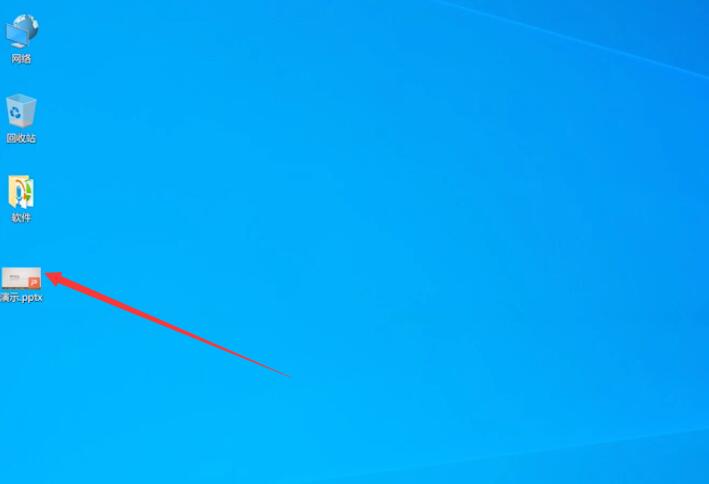
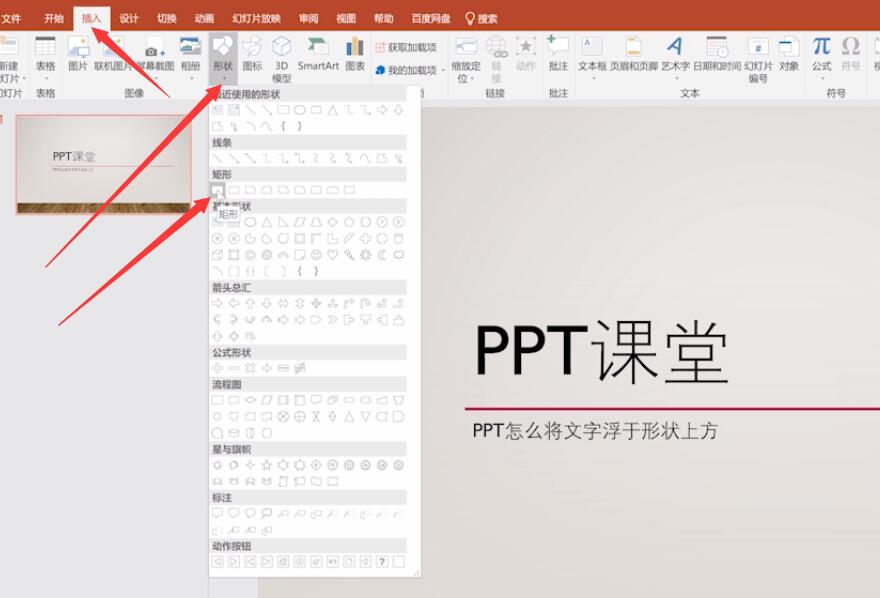
2、在ppt中绘制一个矩形,右键选择,置于底层这样文字就会浮于形状的上方了
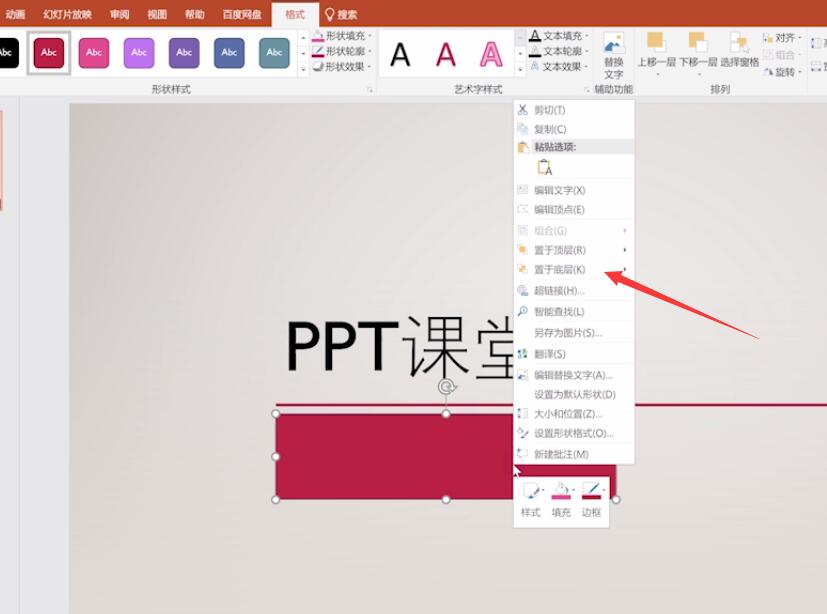

总结:
打开ppt选择矩形
绘制矩形置于底层
还没人评论,快来抢沙发~